word翻译文字怎么使用?word翻译文字功能使用方法
很多时候需要将中文与外语相互翻译,文中包含图片等如果粘贴复制的话难免浪费时间,那么word翻译文字怎么使用?下面小编就为大家介绍word翻译文字功能使用方法,来看看吧 word有很多好用的功能,我们在日常的办公学习中都会用到它,其中还有一项功能就是翻译文字,很多朋友还不知道,下面就一起来学习一下吧。
方法/步骤
首先,这里方便给大家演示操作,我直接创建一个新的文档。

打开文档之后,我们可以看到文档中已经有一段文字,这是小编喜欢的《目送》当中的一段话。然后我们点击上面的"审阅"。
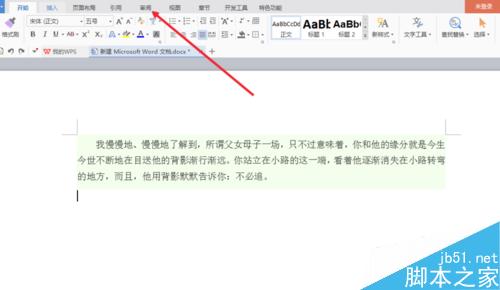
然后在稍下面一点的菜单栏中,我们找到"翻译"并点击。
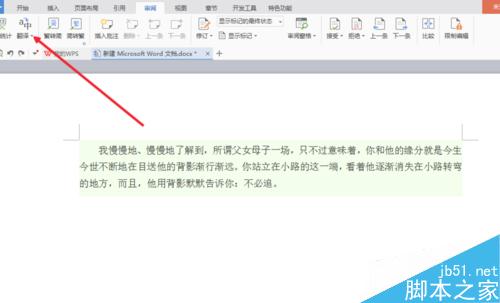
接着在右侧出现一个翻译框,我们需要先设置一下需要转换成什么语言,这里以英语为例。
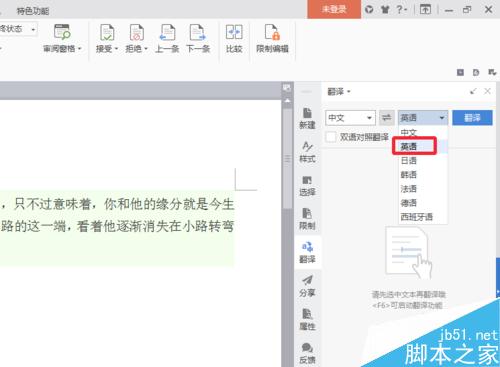
设置完成了之后,我们选中需要翻译的文字。
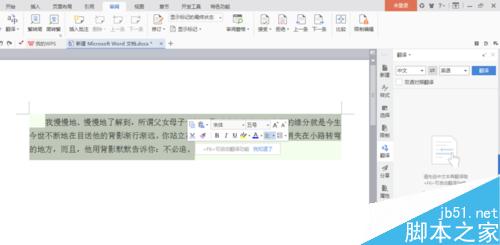
点击右侧的翻译,我们可以看到在翻译框中就有一段英文了,这就是翻译的文字了,我们接着点击下面的插入。
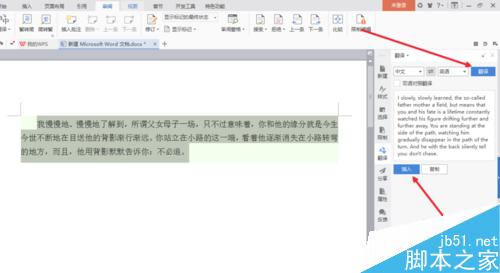
左侧的汉字全都转换成英语了,是不是非常方便呢?
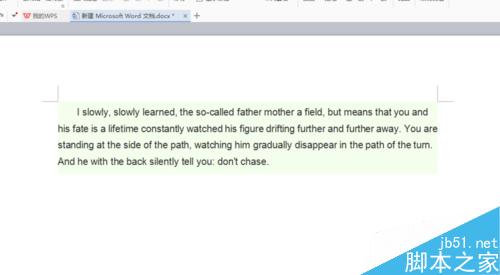
以上就是word翻译文字功能使用方法介绍,操作很简单的,大家学会了吗?希望这篇文章能对大家有所帮助!
您可能感兴趣的文章
- 07-25最新版Office2019激活码_Office2019VL密钥
- 07-25正版office2019产品密钥 office 2019激活密钥步骤
- 07-25office专业增强版2021永久激活密钥(附激活教程)
- 07-25office激活密钥,2022最新office激活密钥永久激活key免费(附激活方法)
- 07-25office激活密钥,2022最新office激活密钥永久激活key免费(附激活方法)
- 07-25Office2021永久激活密钥,office2021专业版永久激活码
- 07-25office激活密钥2022,office产品密钥激活码永久激活收藏
- 07-25office2010激活密钥在哪里能找到
- 07-25office2010激活密钥分享和使用方法
- 07-25office2010产品密钥最新永久激活版


阅读排行
- 1最新版Office2019激活码_Office2019VL密钥
- 2正版office2019产品密钥 office 2019激活密钥步骤
- 3office专业增强版2021永久激活密钥(附激活教程)
- 4office激活密钥,2022最新office激活密钥永久激活key免费(附激活方法)
- 5office激活密钥,2022最新office激活密钥永久激活key免费(附激活方法)
- 6Office2021永久激活密钥,office2021专业版永久激活码
- 7office激活密钥2022,office产品密钥激活码永久激活收藏
- 8office2010激活密钥在哪里能找到
- 9office2010激活密钥分享和使用方法
- 10office2010产品密钥最新永久激活版
推荐教程
- 11-30正版office2021永久激活密钥
- 11-25怎么激活office2019最新版?office 2019激活秘钥+激活工具推荐
- 11-22office怎么免费永久激活 office产品密钥永久激活码
- 11-25office2010 产品密钥 永久密钥最新分享
- 11-22Office2016激活密钥专业增强版(神Key)Office2016永久激活密钥[202
- 11-30全新 Office 2013 激活密钥 Office 2013 激活工具推荐
- 11-25正版 office 产品密钥 office 密钥 office2019 永久激活
- 07-012025最新office2010永久激活码免费分享,附office 2010激活工具
- 11-22office2020破解版(附永久密钥) 免费完整版
- 11-302023 全新 office 2010 标准版/专业版密钥






